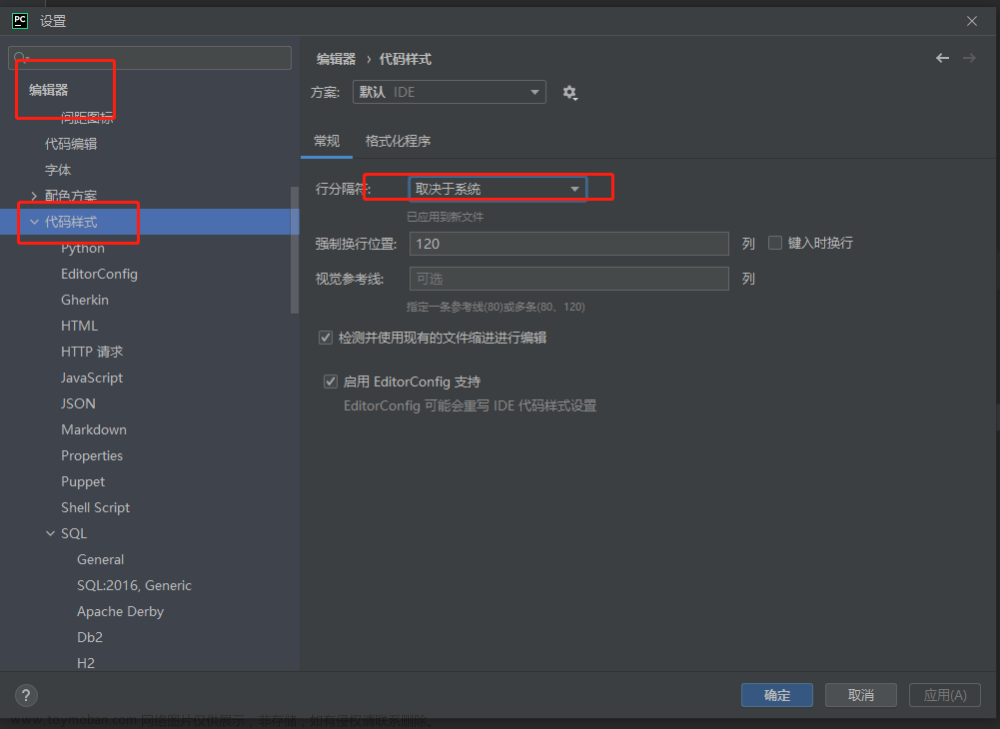在编程中处理字符串或文本数据经常涉及打印换行符。一行的结尾由换行符表示,它还会将光标前进到下一行的开头。使用转义字符 " \n ”,我们可以在 Python 中打印换行符。
其他编程语言可能有不同的打印换行符的规则。了解 Windows 中的轻松访问中心虽然某些语言可能具有打印换行符的内置函数或方法,但其他语言可能使用不同的转义序列。
在本文中,我们将探讨在 Python 中打印换行符的不同方法。我们还将讨论一些关于换行符在代码中的使用及其对可读性和可维护性的影响的有趣研究发现。
到本文结束时,您将更好地了解如何在 Python 中打印换行符以及如何编写易于阅读和维护的代码。
如何使用\n转义序列打印换行符
在 Python 中打印换行符的最简单和最常用的方法是使用“\n”转义序列。例如,下面的代码将打印两行文本,它们之间有一个换行符:
print("Hello\nWorld")输出:
Hello
World虽然使用“ \n ”转义序列简单易懂且广为人知,但它可能并不总是提高代码可读性和可维护性的最佳选择。特别是,使用多个 ' \n ”字符会使代码更难阅读和维护,尤其是在处理长文本块时。
如何使用print()如何使用带有 End 参数的函数
在 Python 中打印换行符的另一种方法是使用print()带有 end 参数的函数。
默认情况下,print()函数会在输出末尾添加一个换行符。但是我们可以通过指定一个不同的字符串作为结束参数来改变这种行为。
例如,下面的代码将打印两行文本,它们之间有一个换行符,使用函数print():
print("Hello", end='\n')
print("World")输出:
Hello
World通过使用带有 end 参数的函数可以增强代码的可读性print(),这使得在添加换行符的位置更加清晰。
另一方面,它也可能使代码冗长且更难阅读,尤其是在处理冗长的文本块时。
如何使用join()方法打印split()换行符
在 Python 中打印换行符的更高级方法是使用join()方法和split()方法。
该split()方法用于根据指定的分隔符将字符串拆分为子字符串列表。这join()方法用于使用指定的分隔符将列表的元素连接成单个字符串。
通过在换行符上拆分字符串,然后用换行符分隔符将其重新连接在一起,我们可以打印多行文本。
例如,下面的代码将打印两行文本,它们之间有一个换行符,使用方法join()和split()方法:
text = "Hello\nWorld"
lines = text.split('\n')
print('\n'.join(lines))输出:
Hello
Worldjoin()通过结合和方法使代码更清晰、更简洁split(),这提高了代码的可读性。但是在打印多行文本时,尤其是在处理冗长的文本块时,这可能并不总是最有效或性能最好的方法。
使用换行符如何影响代码?
多项研究调查了换行符对代码可读性和可维护性的影响。
一项研究发现,具有一致且可预测的换行符的代码更易于阅读和理解,尤其是对于新手程序员而言。另一项研究发现,过度使用换行符或不一致地使用缩进和空格会使代码更难阅读和理解。
根据编程语言的约定和准则,以一致且可预测的方式使用换行符很重要。文章来源:https://www.toymoban.com/news/detail-446984.html
结论
在本文中,我们检查了在 Python 中打印换行符的三种不同方式,还提到了使用换行符来编写格式良好的代码的重要性。文章来源地址https://www.toymoban.com/news/detail-446984.html
到了这里,关于在 Python 中打印换行符——打印一个新行的文章就介绍完了。如果您还想了解更多内容,请在右上角搜索TOY模板网以前的文章或继续浏览下面的相关文章,希望大家以后多多支持TOY模板网!